Il mondo online si sta spostando dalla lettura di blog alla visione di tutorial. Anche nel mondo professionale le presentazioni sono più video e meno testi. Ecco perché se sei un creatore di video, un educatore o un professionista della gestione, devi disporre di uno screen recorder professionale gratuito. Registratore schermo panoramico è un'ottima scelta per registrare video e condividerli con il pubblico giusto. Puoi registrare non solo lo schermo, ma anche da più fotocamere e presentazioni.
L'applicazione viene fornita con un editor integrato e c'è un'opzione per aggiungere sottotitoli automatici. Inoltre, puoi creare capitoli intelligenti per contrassegnare le sezioni importanti in un video registrato per comodità dell'utente. Puoi scaricare Panopto per il tuo computer o registra qualsiasi schermata direttamente dal browser web senza installare nulla. Scopri come scaricare e utilizzare il registratore Panopto.
Parte 1. Scarica Panopto Recorder per WindowsParte 2. Scarica Panopto Recorder per MacParte 3. Registra schermo con Screen Recorder PanoptoParte 4. Strumento consigliato per registrare lo schermo del computerParte 1. Scarica Panopto Recorder per Windows
È possibile scaricare il software di registrazione dello schermo Panopto sul computer anziché utilizzarlo direttamente dal browser. Il software è compatibile con Windows 8.1 e Windows 10 sia per computer a 32 bit che a 64 bit. Il tuo computer deve avere un processore Intel Core i3 o superiore e più veloce è il processore, minore sarà il ritardo. La memoria RAM deve essere di almeno 4 GB.
Il software supporta webcam USB, videocamere, tablet digitali e lavagne bianche con penna e dispositivi di registrazione basati su HDMI e VGA. Per quanto riguarda i dispositivi audio, il software supporta microfoni wireless e cablati e altri dispositivi audio USB. Ecco i passaggi da seguire per scaricare Panopto su PC Windows.
Nota:Panopto Basic è disponibile gratuitamente, ma non è disponibile per il download. Devi usarlo solo come strumento online. Panopto Pro è disponibile per il download con un piano di abbonamento di $ 14,99 al mese.
Passaggio 1:vai su www.panopto.com/plans dal tuo browser web.
Passaggio 2:fai clic su Iscriviti a Panopto Pro e segui le istruzioni sullo schermo per completare la procedura di registrazione.
Passaggio 3:dopo la registrazione, atterrerai su Panopto Dashboard. Puoi eseguire l'upgrade per acquistare il piano di abbonamento e il software sarà disponibile per il download.
Passaggio 4:vai all'opzione Crea situata in alto e seleziona Panopto per Windows.
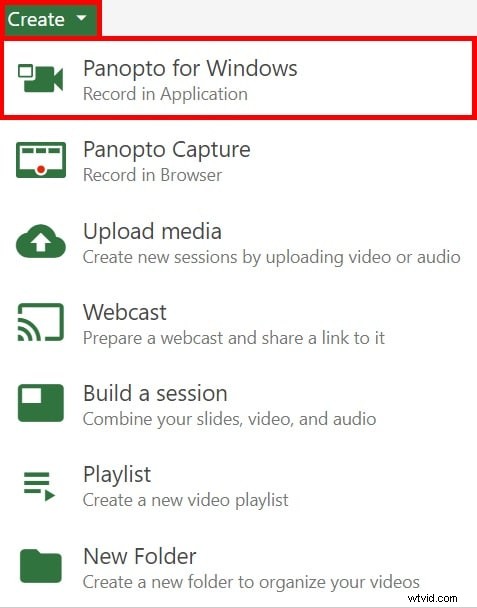
Passaggio 5:dalla finestra pop, fare clic su Scarica Panopto. Il download dell'applicazione inizierà sul tuo computer.
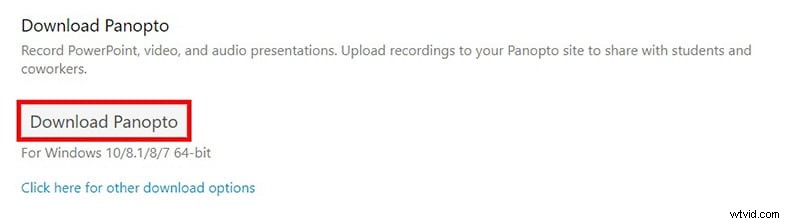
Passaggio 6:dopo aver scaricato l'applicazione, installarla seguendo le istruzioni sullo schermo.
Parte 2. Scarica Panopto Recorder per Mac
Il registratore dello schermo Panopto per utenti Mac funziona al meglio per MacOS X 10.13, 10.14 e 10.15. Funziona su Mac con processore Intel Core i3 o Core M. Per ottenere i migliori risultati, è necessario un processore Core i7 Quad-Core. Il software funziona con la fotocamera iSight del Mac, nonché con webcam e dispositivi di registrazione basati su porta USB. Ecco i passaggi per scaricare Panopto per utenti Mac.
Passaggio 1:registrati su Panopto e acquista la versione Panopto Pro per Mac.
Passaggio 2:accedi al tuo account Panopto e devi scaricare da Panopto Dashboard facendo clic su Scarica Panopto.
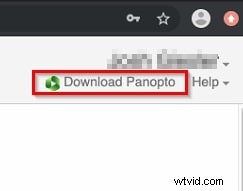
Passaggio 3:esegui il file Panopto.pkg scaricato e questo avvierà la procedura guidata di installazione di Panopto Recorder.
Passaggio 4:fare clic su Continua per la schermata introduttiva e selezionare l'unità in cui si desidera installare il registratore dello schermo Panopto.
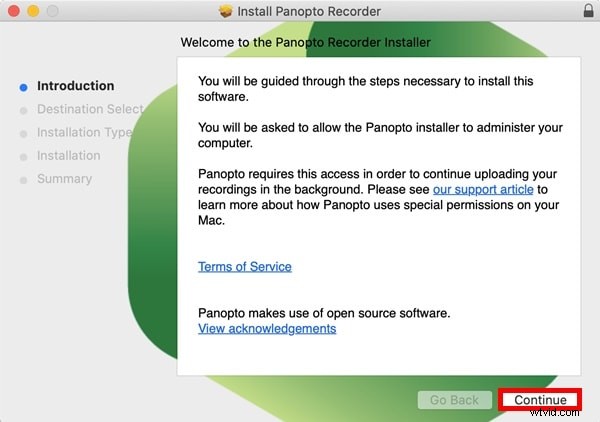
Continua a seguire le istruzioni sullo schermo e il registratore Panopto verrà installato sul tuo Mac.
Parte 3. Come registrare lo schermo con Screen Recorder Panopto
Panopto Basic è disponibile gratuitamente mentre Panopto Pro ed Express ha piani premium. Per iniziare a registrare, dovresti avere un account Panopto. È possibile registrare qualsiasi schermata direttamente dal browser Web senza installare il software di registrazione dello schermo Panopto. Tuttavia, puoi sempre scaricare da Panopto per PC Windows o Mac. Ecco i passaggi per registrare lo schermo con Screen Recorder Panopto direttamente dal browser web.
Passaggio 1:apri il browser web e visita www.panopto.com/record/.
Passaggio 2:consenti a www.panopto.com di utilizzare il microfono e la videocamera tramite il menu a comparsa visualizzato nel browser.
Passaggio 3:configura audio, video e altre impostazioni dalla barra in alto.
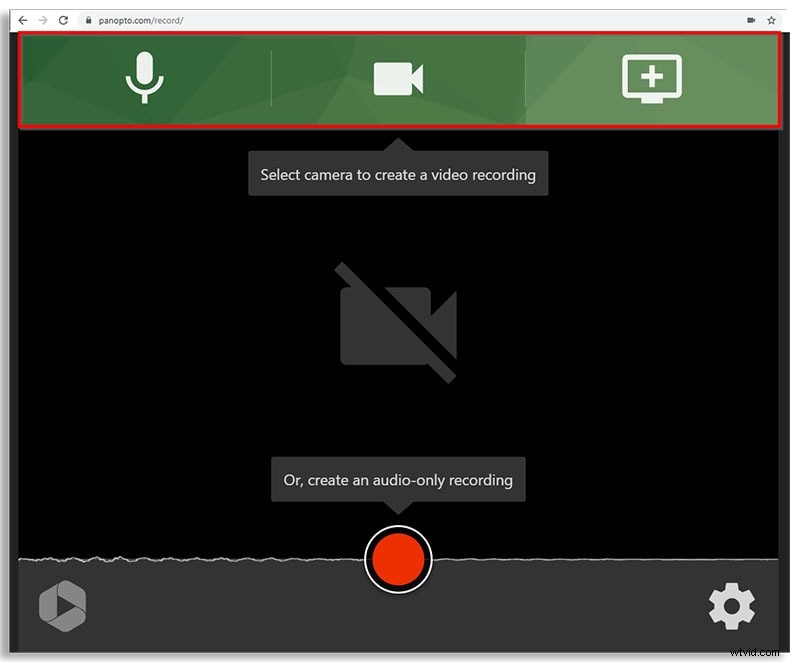
Passaggio 4:infine, fai clic sul pulsante Registra in basso.
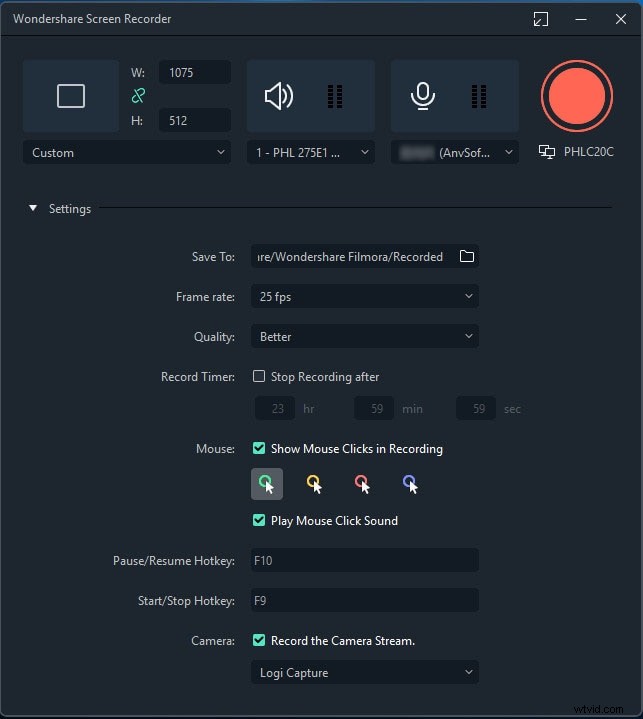
Passaggio 5:quando è necessario interrompere, fare clic sul pulsante Interrompi in basso.
Quando si interrompe la registrazione, il file del registratore verrà mostrato come anteprima. Puoi scaricare il file sul tuo computer e inviarlo alla libreria video Panopto, a YouTube e ad altre opzioni disponibili.
Parte 4. Strumento consigliato per registrare lo schermo del computer
Il registratore dello schermo Panopto è senza dubbio un buon registratore dello schermo, ma se stai cercando un registratore dello schermo migliore con più funzionalità di registrazione e migliori opzioni di modifica, ti consigliamo Filmora Screen Recorder. Wondershare Filmora non è solo uno screen recorder professionale ma anche un editor video. Puoi acquisire con una risoluzione 4K a seconda della risoluzione dello schermo.
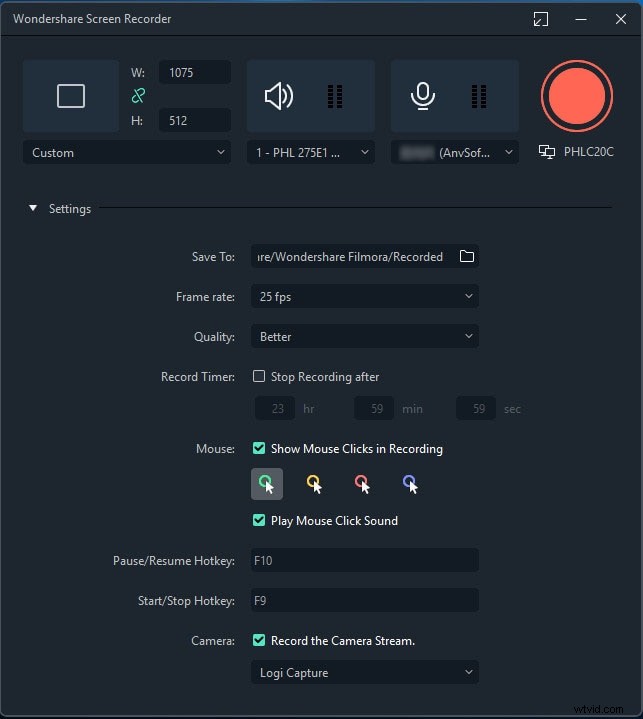
Durante la modifica, puoi aggiungere voci fuori campo, effetti sonori, effetti video e transizioni. Inoltre, puoi inserire didascalie e disegni per una migliore illustrazione. C'è anche un'opzione per la registrazione dello schermo verde. Proprio come il registratore dello schermo Panopto, Filmora è disponibile sia per utenti Windows che iOS. Ecco l'elenco di tutte le funzionalità offerte da Filmora.
Caratteristiche principali
-
Cattura tutte le attività sullo schermo e persino il gameplay.
-
Cattura lo schermo con una risoluzione fino a 4K secondo disponibilità.
-
Registra la webcam con audio da diverse sorgenti.
-
Registra il puntatore del mouse evidenziato con il suono del clic.
-
Aggiungi effetti audio e video e transizioni.
-
Aggiungi didascalie, adesivi e disegni al video registrato.
Conclusione
Lo strumento di registrazione dello schermo Panopto è disponibile sia come software che come servizio online. Ciò significa che puoi registrare direttamente dal tuo browser web e scaricare il software Panopto standalone per Windows o Mac, a seconda dei casi. Tuttavia, Wondershare Filmora è un registratore dello schermo migliore in termini di caratteristiche e funzionalità. Se non sei soddisfatto di Panopto, puoi optare per Filmora.
